筆記本電腦怎么一鍵重裝win10系統
 2019/09/30
2019/09/30
 924
924
筆記本電腦怎么一鍵重裝win10系統?有的小伙伴在使用win7電腦的時候,時間一長就會發現電腦經常性出現很多故障,所以就想幫電腦重裝win10系統。但很多電腦小白也不懂如何重裝電腦,今天小編就教大家如何用黑鯊裝機大師和一臺電腦,教你十幾分鐘重裝win10系統,接下來請看下面的具體教程吧。
準備工具
1. 黑鯊裝機大師軟件
2. 一臺正常聯網的電腦
小編有話說:大家在使用黑鯊重裝系統的時候,打開黑鯊之前要記得將所有的殺毒軟件關閉,以免重裝失敗。
具體步驟
1.在黑鯊官網上下載軟件,隨后在界面中選擇“一鍵裝機”下的“系統重裝”進入。
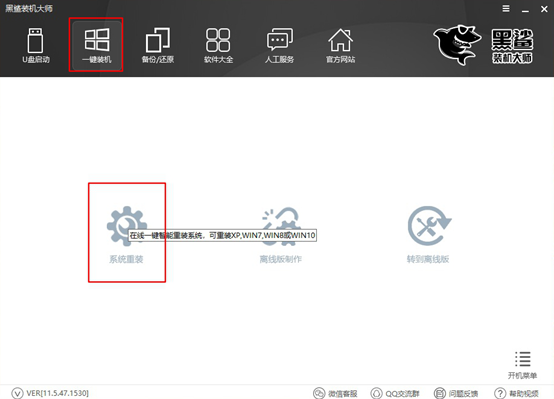
2.黑鯊裝機大師開始自動檢測電腦配置信息,等檢測完電腦中的配置信息之后,隨后點擊“下一步”進行接下來的操作。
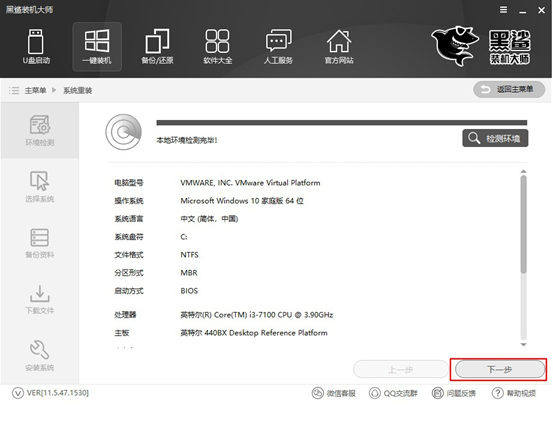
3.選擇需要安裝的系統文件,小編直接選擇win10專業版系統,最后點擊“安裝此系統”。
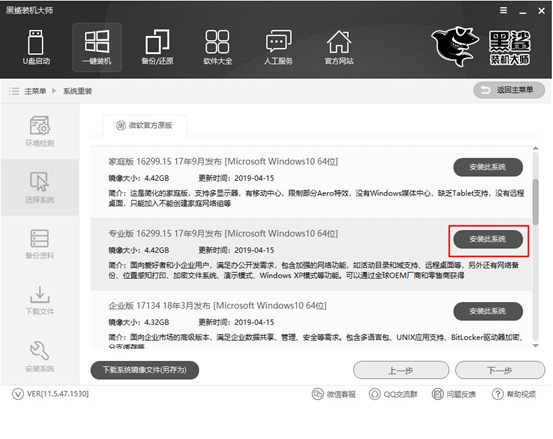
4.在重裝系統的過程中會將系統盤所有的文件進行格式化,大家可以根據自己需要在以下界面選擇重要的文件進行備份。其中的 “殺毒模式”是默認關閉的。我們只需要點擊“下一步”繼續操作。
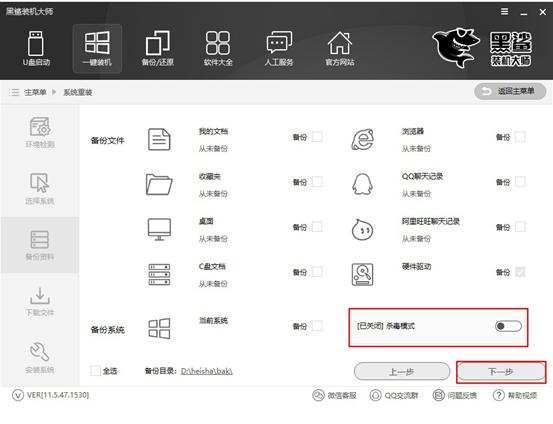
5.黑鯊裝機大師進入下載系統文件的狀態,此過程無需手動進行操作。
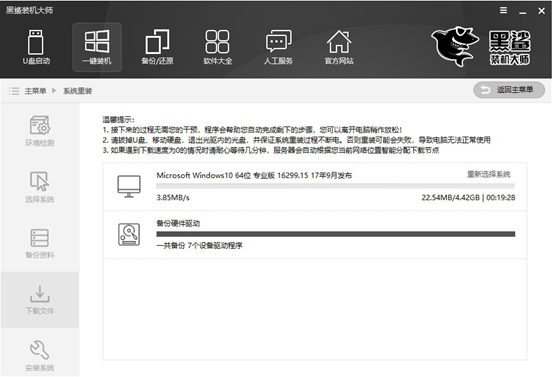
經過一段時間文件下載成功后開始重啟電腦。在以下界面中點擊“黑鯊裝機大師PE模式”回車進入。
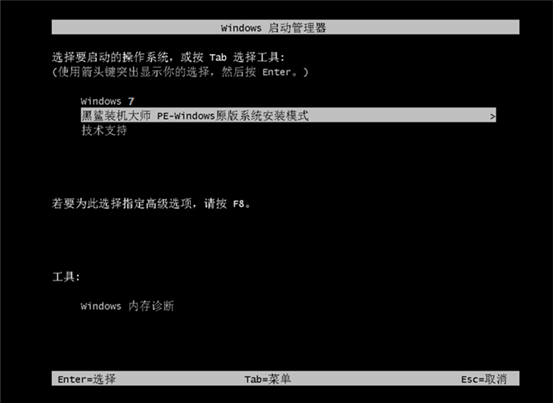
6.經過以上的步驟成功進入黑鯊PE桌面后,黑鯊裝機工具開始自動安裝win10系統文件,此過程同樣無需手動進行操作。
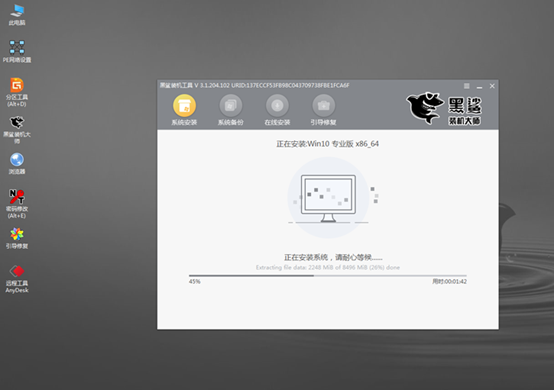
7.經過一段時間系統安裝成功后再次重啟電腦。之后進入環境的部署安裝,最終才進入win10桌面。這個時候電腦已經重新安裝了win10系統。
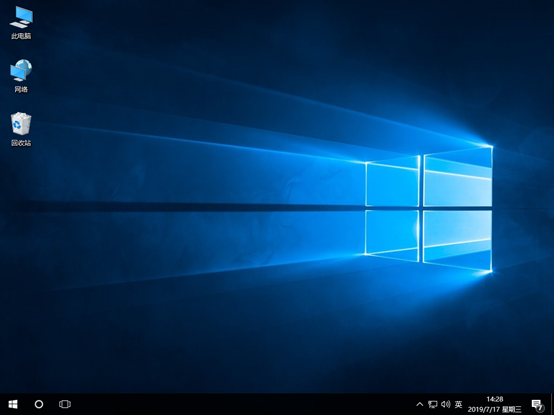
以上就是本次小編為大家帶來的筆記本電腦怎么一鍵重裝win10系統的詳細教程,如果大家覺得有用的話可以將此篇教程分享給更多需要的人。
